(domo arigato mr roboto סתם, הייתי חייב להיזכר) הפונט נראה נהדר על הגוגל נקסוס, ולכן הופתעתי לרעה כאשר התקנתי את הגרסה הרשמית של 4.0 על הסנסיישן ולא היה שם את הפונט הזה. הבנתי שזה כנראה לא ברור מאליו שיהיה לנו את הפונט הזה בכל טלפון בגלל הדחף הבלתי נשלט של יצרן לשנות כל דבר שהוא יכול.
לכן החלטתי לכתוב מדריך להתקנת הפונט של גוגל בכל טלפון עם אנדרואיד 2.3 (יכול להיות שיעבוד גם על אחרים אבל לא ניסיתי) .
מי צריך להתקין את הפונט? כל מי שחושב שהפונט הזה טוב וקריא כמוני, צריך להיות טכני מספיק כדי לדעת לשחק בקרביים של הטלפון שלכם, אם אתם חוששים או לא יודעים לגבות את הספרייה הקיימת של הפונטים שלכם אולי עדיף שתוותרו עכשיו.
החלטתם בכל זאת להסתכן ולהמשיך? יופי לכם, אז קדימה לעבודה.
מה דרוש כדי להתקין את הפונט:
- יש להוריד את הפונט מגוגל https://dl-ssl.google.com/android/design/Roboto_Hinted_20111129.zip
- יש להוריד מהמרקט את התוכנה font changer של Martino (יש לו גם גרסה עם תרומה לא יזיק אם תתנו לו 5 שקל)
- מכשיר עם הרשאות מנהל מערכת ( Rooted ) רצוי עם רום לא מקורי אבל לא חובה.
- תוכנה לניהול קבצים שרואה גם ספריות מערכת וקבצים נסתרים כמו Root explorer
שלבי ההתקנה:
1. תבצעו גיבוי נאנדרויד של המכשיר שלכם בריקברי או לכל הפחות תגבו את הספרייה של הפונטים שלכם למקום בכרטיס הזיכרון ולמחשב. הספרייה היא /system/fonts/
2. תתקינו את font changer בטלפון מהלינק למעלה הוא ייצר ספרייה של .fontchanger בכרטיס הזיכרון שלכם
3. תורידו את הפונט מגוגל מהקישור למעלה ותפתחו את הקובץ זיפ עם תוכנת הזיפ החביבה עליכם בפנים תמצאו ספרייה בשם Roboto_Hinted_20111129 4. תעתיקו את הספרייה הזו אל כרטיס הזיכרון.
ככה היא צריכה להראות:
כמו שרואים כאן:
5. עכשיו תיכנסו לאפליקציה של Font changer ותלחצו על כפתור תפריט ותבחרו refresh ועכשיו תוכלו לראות את הקבצים שהעתקתם גם בתוך האפליקציה כמו שרואים כאן:
6. כאן אתם רואים את כל הוריאציות של הפונט שניתנות להתקנה, אני ממליץ על Roboto regular בתור הניסיון הראשון אבל אם אתם רואים גרסה יפה יותר בטקסטים לדוגמא בירוק אז תבחרו מה שבא לכם, תקישו עליו ותקבלו את המסך הבא:
7. תקראו את ההודעה ותבינו שלא כל יישום או ווידג'ט ישתמש בפונט הזה ותלחצו על apply אז היישום יציע לאתחל את המכשיר וזהו סיימתם את התהליך, תהנו מהפונט המעולה הזה.
יש יצרנים שלא מתייחסים להגדרת המערכת ולכן לא בטוח שזה יעבוד בכל מכשיר, המדריך נוסה בהצלחה על טלפון של סמסונג.
התקנתם ולא מצא חן בעיניכם? אתם ניגשים לספריית הפונטים של המכשיר system/fonts/ עם root explorer מעתיקים את הפונטים חוץ מהפונט של רובוטו אל הספרייה של fontchanger. ונכנסים שוב ליישום של font changer ומקישים על כפתור התפריט ואז בוחרים refresh ושם בוחרים את הפונט שאתם אוהבים יותר (וכמובן טועים) ומקישים עליו וחוזרים אחורה לפונט הקודם לאחר האתחול.
אין להבין מהמדריך הזה שהכותב לוקח אחריות על שום דבר שיקרה בטלפון שלכם כתוצאה ממנו, אם אתם לא יודעים לגבות את המכשיר שלכם עם ריקברי אל תתחילו אפילו.

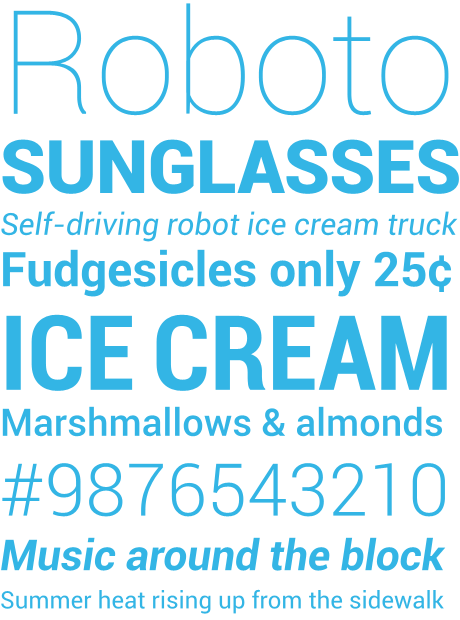




תודה רבה. אגב איך נראה הפונט בעברית?
השבמחקנראה מצוין
מחקתודה! מדריך חביב והפונט באמת נראה טוב יותר
השבמחקשמח שאהבת.
מחקלא הבנתי למה צריך דווקא root explorer ולא סתם מנהל קבצים?
השבמחקכי צריך מנהל קבצים שמסוגל לבצע את הפקודה של mount של ספריית הסיסטם במוד של כתיבה וקריאה ולא רק קריאה כמו שיעשו רוב סיירי הקבצים.
מחקיש גם אחרים שמסוגלים כמו שכתבתי בכתבה אבל מרביתם לא.
אוקיי תודה.
השבמחקתודה רבה.
השבמחקהי רן
השבמחקשאלה קצת לא קשורה לנושא...
אני אחד שמשתמש המון עם ה- gps כיום אני מחזיק גלקסי 1 וחווה איתו הרבה בעיות.
אני שוקל להחליף אותו לסנסנשיין או לאטרקיס.
בתור אחד שהיה עם שנהם באיזה מהמכשירים הקליטה של הלוינים היא טובה יותר? או שאולי אתה ממליץ על מכשיר אחר?
בגלקסי זה פשוט עניין של מזל פעם קולט פעם לא..
יוצא לך בכלל להשתמש ב- gps?
השתמשתי בשניהם אבל לא בכמות מסחרית, לא הייתה לי בעייה של נעילה או קליטה באף אחד מהם, באטריקס המצב היה יותר טוב אבל לא בהרבה.
מחקתודה רבה על ההתיחסות
מחק